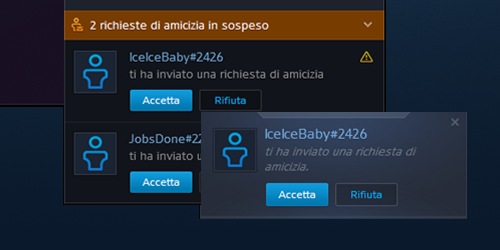La chat tra amici nell'applicazione Battle.net® Desktop
Richiesta di amicizia accettata! Ora potete parlare in chat con i vostri amici di Battle.net direttamente dall'applicazione Battle.net Desktop.
Per iniziare, cercate l'icona Amici in alto a destra nell'applicazione Battle.net Desktop la prossima volta che vi connettete. Cliccando sull'icona si aprirà l'elenco dei vostri amici su Battle.net, dal quale potrete visualizzare il loro status e accedere ad alcuni strumenti di comunicazione molto utili:
- Chat con gli amici di Battle.net. Apre una finestra di chat sul desktop. I messaggi verranno mostrati in qualsiasi gioco Blizzard il vostro amico stia giocando in quel momento.
- Invio e accettazione richieste d'amicizia. Cliccate sul pulsante Aggiungi amico e aggiungete il BattleTag o l'indirizzo e-mail del vostro amico per inviare una richiesta d'amicizia, o usate il nuovo elenco Persone che potresti conoscere. Potete anche cliccare con il pulsante destro del mouse sul nome di un amico per visualizzare altre opzioni.
- Aggiunta amici preferiti. Trascinate il nome di un amico nella nuova sezione Preferiti dell'elenco amici. Per averli sempre più vicini che mai!
Per personalizzare la funzione Amici dell'applicazione, cliccate sull'icona a forma di ingranaggio nell'elenco degli amici, o selezionate Impostazioni > Amici e chat dal menu principale. Quindi potrete impostare quale attività dei vostri amici attivi una notifica pop-up, scegliere come visualizzare i messaggi e molto altro.
Mini FAQ delle funzioni sociali di Battle.net
Posso cambiare il mio status online su Battle.net?
Sì, è possibile impostarlo su Online, Occupato o Assente direttamente attraverso l'applicazione e lo status verrà visualizzato in qualunque gioco tu abbia aperto. Inoltre, aggiornando il tuo stato in gioco, questo verrà riportato su Battle.net.
Se i miei amici stanno giocando a più giochi, tutti loro riceveranno i messaggi in ogni gioco?
Sì, qualsiasi messaggio inviato attraverso l'applicazione Battle.net Desktop comparirà nell'applicazione e in qualsiasi gioco stiano giocando su Battle.net in quel momento. È possibile configurare ulteriormente il modo in cui i messaggi vengono mostrati nel menu Impostazioni > Amici e chat.
Battle.net supporta la chat con amici specifici per gioco (per esempio, personaggi amici in World of Warcraft o in StarCraft II) o la chat di gilda di World of Warcraft?
L'applicazione Battle.net Desktop supporta solo la chat diretta con gli amici in ID reale e di BattleTag. Se un personaggio tuo amico di World of Warcraft o StarCraft II cerca di inviarti messaggi, non riceverai alcuna notifica nell'applicazione Battle.net Desktop, ma solo in gioco.
In che modo posso aggiungere gli amici attraverso l'applicazione?
Cliccando su Aggiungi amico ti verrà presentata l'opzione di inviare una richiesta d'amicizia via BattleTag, ID reale (indirizzo e-mail) o attraverso il nuovo elenco Persone che potresti conoscere. I suggerimenti di questo elenco sono amici dei tuoi amici, elencati per numero di contatti in comune. Per cercare manualmente amici che potresti conoscere, puoi cliccare con il pulsante destro sul nome di un amico esistente e selezionare Vedi amici, quindi inviare la richiesta d'amicizia da lì.
Posso gestire il mio stato nei confronti degli altri giocatori amici o nell'elenco Persone che potresti conoscere?
Sì. Se stai usando l'ID reale e preferisci invece che venga visualizzato il tuo BattleTag nell'elenco degli amici o in quello delle Persone che potresti conoscere, puoi farlo attraverso le impostazioni di privacy di Battle.net. Clicca l'icona a forma di ingranaggio nell'elenco degli amici, seleziona Impostazioni privacy per accedere alla pagina di gestione dell'account Battle.net. Quindi togli la spunta all'opzione per mostrare l'ID reale nell'elenco degli amici degli amici e clicca su Invia. Questo fa sì che il tuo BattleTag venga mostrato quando gli altri giocatori visualizzano l'elenco degli amici degli amici o l'elenco Persone che potresti conoscere. Se non desideri più essere amico di qualcuno, clicca con il tasto destro sul suo nome e seleziona Rimuovi amico. Questo fa sì che il vostro nome e stato non compaiano più nei rispettivi elenchi degli amici e dei giochi in esecuzione.
Posso segnalare qualcuno per comportamento inappropriato attraverso l'applicazione?
Se ricevi una richiesta d'amicizia non gradita, puoi segnalare e/o bloccare la comunicazione con l'altro giocatore cliccando l'icona (!) nel campo della richiesta in attesa di risposta. Per segnalare un amico che si comporta in modo inappropriato, clicca con il tasto destro sul nome dell'amico, quindi su Segnala. Quindi potrai selezionare il motivo della tua decisione da un menu a tendina e fornire ulteriori dettagli sul perché stai segnalando quel giocatore.
Apporterete dei cambiamenti all'elenco dei giochi in esecuzione?
Oltre a mostrare quali amici stanno giocando attualmente al gioco che hai selezionato, potrai anche cliccare sul nome di un amico nell'elenco dei giochi in esecuzione per avviare una chat.